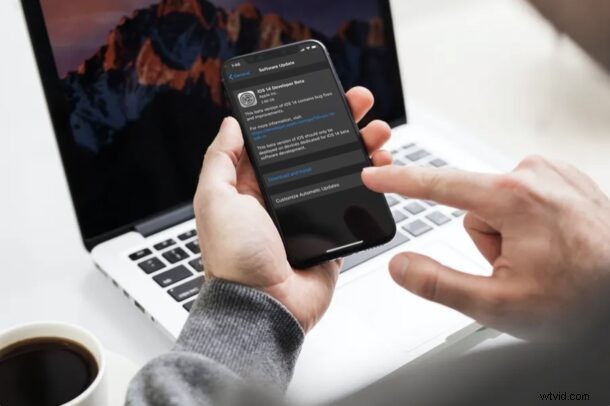
Apple ha presentato al mondo iOS 14 riprogettato durante il suo primo evento WWDC tutto online ed è già disponibile per il download come versione beta per gli sviluppatori. Se sei tu stesso uno sviluppatore Apple, potresti voler rimanere aggiornato sull'ultimo e migliore software Apple e installare iOS 14 dev beta sul tuo iPhone o iPod touch.
Vale la pena notare che dovrai far parte dell'Apple Developer Program che costa $ 99 all'anno per un abbonamento. Tuttavia, se sei già in grado di pubblicare app nell'App Store, significa che fai parte del programma e sei a posto. In caso contrario, puoi iscriverti in pochi minuti, purché tu sia pronto con il pagamento. E se non sei interessato a pagare nulla, non preoccuparti perché nelle prossime settimane inizierà anche la beta pubblica di iOS 14.
Se sei interessato a provare la beta per sviluppatori, continua a leggere mentre ti guideremo attraverso i passaggi necessari per accedere e installare iOS 14 Developer Beta sul tuo iPhone.
Prima dell'aggiornamento
Prima di tutto, per installare questa versione beta di iOS 14, avrai bisogno di un account sviluppatore Apple a pagamento. Ricorda che puoi iscriverti facilmente se ti interessa.
Prima di procedere e provare ad aggiornare il tuo dispositivo iOS al firmware più recente, devi anche eseguire un backup di tutti i dati memorizzati sul tuo dispositivo. Questo per assicurarti di non perderli nel caso in cui l'aggiornamento del software non vada a buon fine. Esistono due modi per eseguire il backup di un dispositivo iOS. Se paghi un abbonamento iCloud, è molto più conveniente eseguire il backup del tuo iPhone o iPad su iCloud. Tuttavia, se non vuoi spendere soldi su iCloud, puoi creare un backup del tuo dispositivo sul tuo computer. Sui PC Windows, puoi utilizzare iTunes per eseguire il backup di iPhone e iPad. Oppure, se utilizzi un Mac con macOS Catalina o versioni successive, puoi utilizzare Finder per eseguire il backup di tutti i tuoi dati.
Come installare iOS 14 Developer Beta su iPhone
Tieni presente che questo firmware è tutt'altro che una versione stabile e non adatto all'uso quotidiano. Non ti consigliamo di installare questa versione beta sul tuo dispositivo principale perché il più delle volte queste versioni tendono a presentare bug di rottura del dispositivo che potrebbero causare il malfunzionamento del sistema e delle app installate. Non saremo responsabili per eventuali problemi che potresti incontrare durante questo aggiornamento, quindi procedi sempre a tuo rischio.
- Apri "Safari" sul tuo iPhone e vai su developer.apple.com/download e accedi con il tuo account sviluppatore Apple. Qui avrai la possibilità di installare il profilo di configurazione beta di iOS 14 sul tuo dispositivo. Tocca "Installa profilo" per procedere ulteriormente.
- Quindi, vai su "Impostazioni" sul tuo iPhone e tocca la nuova opzione "Profilo scaricato" che appare proprio sotto il tuo nome ID Apple.

- Tocca "Installa" nell'angolo in alto a destra dello schermo per iniziare l'installazione del profilo beta.

- In questo passaggio ti verrà chiesto di inserire il passcode del tuo dispositivo. Tocca di nuovo "Installa" per dare il consenso.

- Una volta completata l'installazione, tocca "Fine" per uscire dal menu.

- Ora vai su Impostazioni -> Generali -> Aggiornamento software e vedrai iOS 14 Beta disponibile per il download. In caso contrario, riavvia il tuo iPhone e ricontrolla.

- Scegli "Scarica e installa" per iniziare il processo di installazione di iOS 14 su iPhone o iPod touch
- Al termine dell'installazione, l'iPhone o l'iPod touch si riavvierà ed eseguirà iOS 14 beta
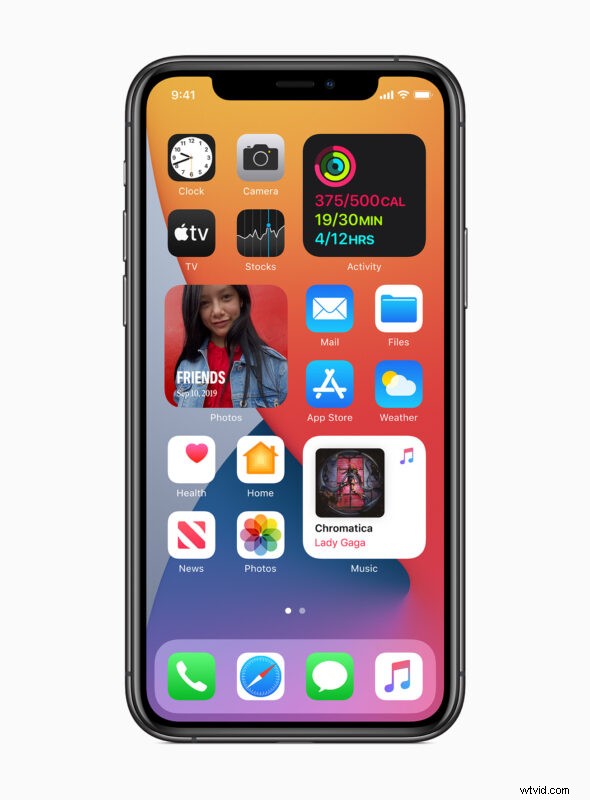
Questo è praticamente tutto ciò che c'è da fare. Sei riuscito ad accedere e installare con successo la beta per sviluppatori iOS 14 sul tuo iPhone.
Anche se in questo articolo ci siamo concentrati esclusivamente sull'iPhone, puoi seguire questi passaggi per installare iPadOS 14 Developer beta anche sul tuo iPad. Il processo è abbastanza simile, ma ovviamente i dispositivi sono diversi, così come le convenzioni di denominazione dei due sistemi operativi.
Se non fai parte dell'Apple Developer Program, ma vuoi comunque sperimentare con il tuo dispositivo e provare le ultime funzionalità, ci sono due opzioni; in attesa della beta pubblica (consigliato), o tecnicamente parlando puoi installare il profilo di configurazione beta da una fonte di terze parti e quindi ottenere l'accesso alla Developer Beta di iOS 14 da Apple in modo non ufficiale (sconsigliato). Se ti capita di essere abbastanza coraggioso da utilizzare l'approccio del profilo di sviluppo, magari ottenendo l'accesso al profilo di sviluppatore da un amico o anche da una fonte online, sarai idoneo per tutte le future versioni beta per sviluppatori di iOS 14 fino a quando non rimuoverai manualmente il profilo dal tuo dispositivo o esegui il downgrade di iOS 14 beta a iOS 13.
Come accennato in precedenza, questa è una prima versione beta di iOS 14, quindi se hai dei ripensamenti sull'installazione di questo firmware beta, ti suggeriamo di attendere almeno fino al rilascio della beta pubblica di iOS 14. Normalmente, Apple inizia a implementare la beta pubblica poche settimane dopo il rilascio della beta per sviluppatori e Apple ha affermato che la beta pubblica per iOS 14 inizierà a luglio.
Stai affrontando problemi importanti dopo l'aggiornamento di iOS 14? O forse non ti stai godendo iOS 14 come pensavi? In tal caso, hai ancora la possibilità di eseguire il downgrade da iOS 14 utilizzando l'ultimo file del firmware IPSW stabile e quindi ripristinandolo da un backup iCloud o locale precedente per recuperare tutti i tuoi dati.
Ci auguriamo che tu sia riuscito ad aggiornare il tuo iPhone alla beta per sviluppatori iOS 14 senza problemi. Quali sono le tue prime impressioni sull'ultimo software Apple per iPhone? Ti sei imbattuto in qualcosa di degno di nota? Condividi i tuoi preziosi pensieri ed esperienze nella sezione commenti in basso.
